14 būdai, kaip pagreitinti "Windows" įkėlimo laikus
Kiekvieną dieną milijonai "Windows" mašinų paleidžiama, o kasdien milijonai žmonių sėdi švelniai, laukdami "Windows" įkelti į darbalaukį. Tikėtina, kad laiko praradimas gali būti matuojamas per savaites atsižvelgiant į tai, kaip lėtai dauguma "Windows" kompiuterių paleidžiama! Laimei, yra daug žingsnių, kuriuos galite atlikti, norėdami pagreitinti kompiuterio įkrovos laiką.
Šiame straipsnyje aš ketinu paminėti 14 skirtingų būdų, kaip aš paspartinti savo kompiuterį per metus ir, tikiuosi, jūs pastebėsite, kad jie dirba ir jums. Kai kuriuos galite įdiegti iš karto, o kitiems reikės įsigyti naują techninę įrangą arba keisti jūsų operacinę sistemą. Aš neketinu pamiršti įsigyti naują kompiuterį, nes tai akivaizdus sprendimas. Tikslas yra pagreitinti įkrovos laiką, nereikės drastiškai pakeisti esamos sąrankos.
Prieš atvykstant į sąrašą, norėjau paminėti, kad aš parašiau atskirus straipsnius apie daugybę patarimų, kaip pagerinti įkrovos laiką, todėl verta patikrinti kiekvieną nuorodą, nes ji išsamiai paaiškins, kaip ją įgyvendinti. ypatingas pasiūlymas.
Laisvos vietos diske
Pirmasis dalykas, kurį aš darau bet kuriame kompiuteryje, kuriame veikia lėtai, yra išvalyti disko vietą, nes radau, kad kaltininkas dažniau nei aš kada nors įsivaizdavau. Yra daug "Windows" funkcijų, kurios naudoja gana daug vietos diske, pvz., Šiukšliadėžę, sistemos atkūrimą, žiemos juostos failą, atsargines paslaugų paketo rinkmenas, tada "WinSxS" aplanką, temp katalogus ir tt

Be to, jums gali būti daug duomenų, sėdinčių sunkiai, kad galėtumėte perkelti į išorinį kietąjį diską arba ištrinti, pavyzdžiui, pasikartojančius failus. Patikrinkite mano ankstesnius įrašus, išvaliusius visus minėtus daiktus nuo kietojo disko:
Atlaisvinkite disko vietą sistemoje "Windows"
Sumažinkite "WinSxS" aplanko dydį
Pašalinti pasikartojančius failus ir nuotraukas
Išjungti vaizdinius efektus
Daugelyje šiuolaikinių kompiuterių šis patarimas iš tikrųjų nesikeis, o vienos senesnės mašinos gali padaryti gana didelį skirtumą. Tai taip pat gali turėti įtakos, jei turite padorų kompiuterį, bet nešvarią grafikos plokštę.
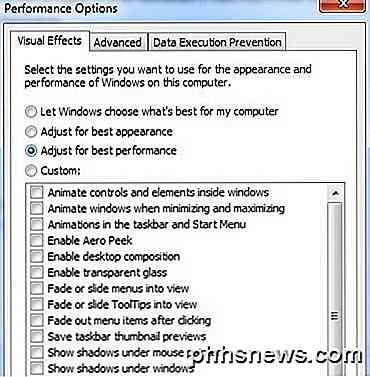
Vaizdo efektų išjungimas sistemoje "Windows" iš esmės paskatins jūsų kompiuterį labiau atrodyti kaip "Windows 2000", nes jis atsikratys "Aero" temos ir pašalins visą skaidrumą ir animacijas. Kalbant apie įkrovos laiką, išjungus vaizdo efektus, kompiuteris bus šiek tiek greičiau.
Išjunkite "Visual Effects" "Windows"
Optimizuokite puslapio rinkmeną
Paieškos failas visada atlieka svarbų vaidmenį sistemoje "Windows" ir net jei dauguma žmonių niekada netvarka su ieškos failo, ji gali būti naudojama siekiant pagerinti "Windows" našumą ir sumažinti įkrovos laiką, jei tinkamai sukonfigūruotas.
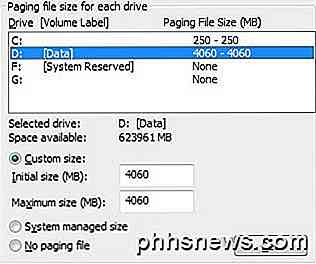
Ypač svarbu optimizuoti šaltinio failą, jei jūsų kompiuteryje nėra daug atminties. Viskas, mažiau nei 4GB atminties, yra pakankamai priežastis, kad galėtumėte žaisti su ieškos failu.
Optimizuokite puslapio rinkmeną Windows
Įdiekite daugiau RAM
Aš įsilaužiau į daugybę šiuolaikinių mašinų, kuriose veikia "Windows 8" su "Core i3", "i5" arba "i7" procesoriais, tačiau valdydama tik 2 arba 4 GB atminties! 4 GB yra ne blogai ir turėtų būti pakankamai daugumai žmonių, tačiau nėra jokio pagrindo, kad šiuolaikinis kompiuteris turėtų mažiau RAM nei įdiegta.

Jei kompiuteryje naudojate 64 bitų "Windows", turite pabandyti įrašyti 8 GB atminties. Atkreipkite dėmesį, kad jei turite 32 bitų operacinę sistemą, "Windows" vis tiek negali matyti daugiau kaip 4 GB atminties, taigi tai maksimali, kurią turėtumėte įdiegti.
Nustatykite, ar veikia 32 bitų ar 64 bitų "Windows"
Defragmentuoti kietąjį diską
Vėlgi, šis konkretus patarimas padės tiems, kurie naudoja senesnes "Windows" versijas, tokias kaip "Vista" arba "XP", nes "Windows 7" ir "Windows 8" automatiškai defragmentuoja standžiųjį diską.
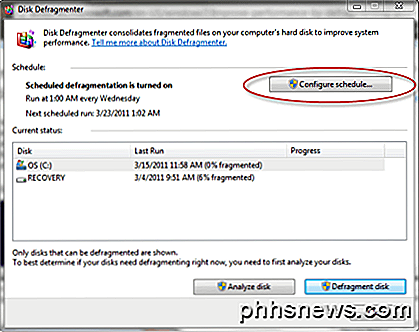
Be to, jei naudojate SSD (kietojo disko), o ne tradicinį standųjį diską, įsitikinkite, kad NĖRA defragmentuoti diską.
Defragmentuoti standžiųjį diską "Windows"
Ar turėtumėte nuskaityti SSD?
Išjungti paleisties programas
Įkrovos programos yra dar vienas pagrindinis veiksnys lėtai Windows įkrovos metu. Jei esate vienas iš tų žmonių, kuriems užduočių juostos pranešimų srityje yra daugiau kaip 5 piktogramos, gali būti, kad jūsų įkėlimo laikas gali būti sumažintas. Naudodami MSCONFIG įrankį, kuris yra beveik kiekvienoje "Windows" versijoje, galite greitai ir lengvai išjungti paleisties programas.
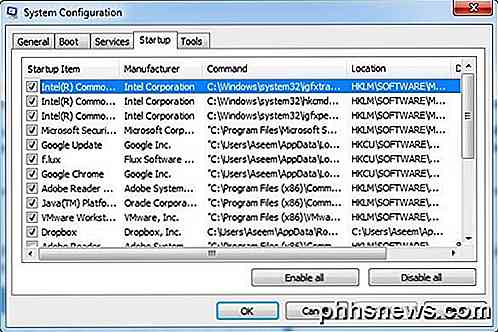
Daugelis paleisties programų gali būti išjungtos, nes jos yra trečiųjų šalių programoms, pvz., "Adobe", "Dropbox", "Google" naujinimams ir tt. Jūs galite rankiniu būdu paleisti visas šias savybes patys, kai jas reikia naudoti, taip sumažinant, kiek laiko "Windows" įkelia.
Išjungti paleisties programas "Windows"
Kaip naudotis MSCONFIG
Pašalinti programas
Be paleisties programų išjungimo, taip pat turite pašalinti visas programas, kurių nebenaudojate ar jų nereikia. Aš mačiau daugybę asmeninių kompiuterių su tonų ir tonų programų, praeinančių metų, kurie tiesiog sėdėti ant žmonių kompiuterių, pavyzdžiui, dulkių ant ventiliatoriaus. Ten ateina laikas, kai jums reikia atsikratyti šių programų, nes jie prideda registro įrašus, kurie sulėtins paleidimo procesą.
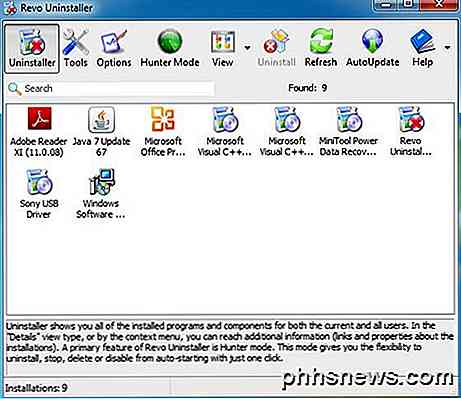
Pašalinkite arba pašalinkite programas automatiškai
Pradėti valymo darbus
Viena iš problemų, su kuria galite pašalinti daugybė programų, yra ta, kad jų sukurtos registro įrašai nebūtinai bus pašalinti. Tokiais atvejais visada rekomenduoju naudoti valymo priemonę, tokią kaip "CCleaner", nes jie yra labai saugūs ir įkrovos laikas skiriasi.
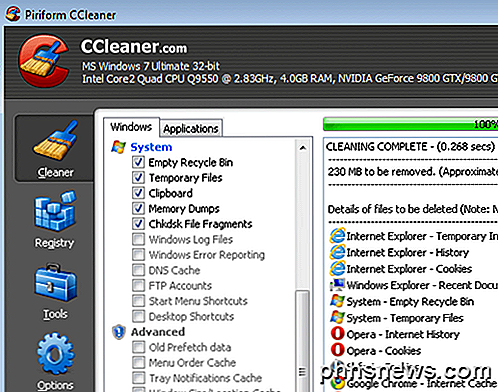
Programinė įranga, skirta kompiuteriui išvalyti ir pagreitinti
Atnaujinkite į SSD
Aš nenorėjau paminėti daug įrangos, bet tai gali būti gana pigus variantas su didelėmis pranašumais. Šiandien galite paimti 64 arba 128 GB SSD, tikriausiai mažiau nei 100 JAV dolerių ir įdiekite tik Windows diske. Akivaizdu, kad jūsų dabartinis diegimas ar diegimas iš naujo yra daug darbo, todėl tai nėra kažkas, ko visi gali padaryti, bet tai tikrai verta nufotografuoti.

"SSD" žymiai pagerino paleidimo laiką mano "Windows 7" mašinoje, o Windows programas paleidžia daug greičiau. Nors tai nėra lengva užduotis, tai suteiks jums daug geresnių rezultatų nei dauguma čia paminėtų programinės įrangos patarimų.
Atnaujinkite į "Windows 8.1"
Nors daugelis žmonių nekenčia "Window 8", įskaitant save, jis labai greitai nusileidžia. Turiu trejų metų mašiną su "Core i3" procesoriumi, 4 GB atminties su pigiu SSD ir "Windows 8" baterijomis nuo visiško išjungimo iki darbalaukio, visiškai įkraunamo maždaug per 10 sekundžių. Mano "Windows 7" aparatas toje pačioje aparatinėje įrangoje (dvigubas įkrovimas) trunka apie 45 sekundes.

"Windows 8.1" dabar apeina nepatogus paleidimo ekraną ir perkelia jus tiesiai į darbalaukį, tačiau jame trūksta realaus mygtuko "Pradėti". Tai akivaizdžiai grįžta į "Windows 10", tačiau turėsime palaukti iki 2015 m. Pabaigos, kol pamatysime, kad OS išleista. Bet kuriuo atveju, jei jūs galite gyventi su "Windows 8" erzina, pamatysite didelį paleidimo laiko sumažėjimą, net jei naudosite pusiau seną aparatinę įrangą.
Pakeiskite BIOS nustatymus
Kai kompiuteris pirmiausia įkeltas, jis įkelia BIOS, kuris savo ruožtu įkelia operacinę sistemą. Šiuo konkrečiu etapu galima išleisti nemažą įkrovos laiką, tačiau nė vienas iš anksčiau minėtų patarimų apskritai nepablogins šio proceso.
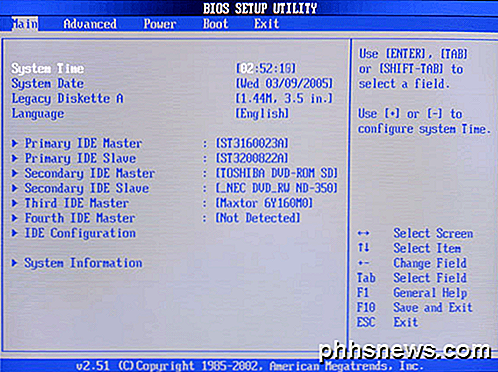
Taip yra todėl, kad BIOS yra saugoma atminties mikroschema ant pagrindinės plokštės, todėl ji neturi įtakos bet ką kitoje sistemoje, įskaitant tokią įrangą kaip RAM, kietąjį diską ir kt. Iš esmės yra du būdai paspartinti BIOS procesą: pakeiskite paleidimo tvarką taip, kad pirmajame sąraše būtų nurodytas kietasis diskas su OS ir būtų įjungta greita įkėlimo funkcija, kuri išjungs visus aparatūros patikrinimus, kurie iš pradžių buvo atlikti paleidimo proceso metu.
Jūs turėsite "Google" šiek tiek pamatyti, ar jūsų BIOS palaiko tai, arba galite įeiti į BIOS, paspausdami F2 arba bet kokį mygtuką, kuris jums praneša paleisties metu. Taip pat gali būti verta atnaujinti BIOS, jei dar to nepadarėte labai ilgai ar kada nors.
Laikyti kompiuterį atnaujinti
Kai "Windows" įkeliama, ji turi įkelti daug vairuotojų, kad įsitikintumėte, jog viskas veikia tinkamai, kaip ir jūsų USB prievadai, vaizdo plokštė, garso plokštė, kietasis diskas, tinklo plokštė, atminties mikroschema ir kt.
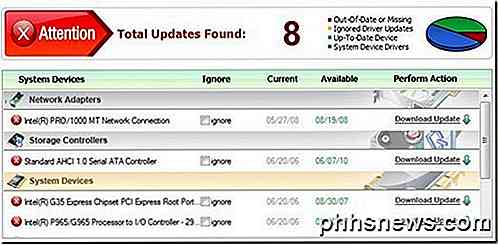
Todėl svarbu, kad visi šie tvarkyklės būtų atnaujintos, nes naujausios versijos turi pataisų, greitų patobulinimų, suderinamumo patobulinimų ir tt. Laimei, ten yra daug programinės įrangos, galinčių automatiškai atnaujinti tvarkykles.
Be to, visada turėtumėte įdiegti naujausius "Windows" naujinimus naudodami "Windows" naujinimo įrankį valdymo skydelyje.
Automatiškai atnaujinti įrenginio tvarkykles
Išjungti nereikalingą aparatūrą
Jei galite sumažinti vairuotojų, kuriuos "Windows" turi įkelti paleisties metu, skaičių, taip pat sumažinsite įkrovos laiką. Jei įeinate į įrenginių tvarkytuvą, pamatysite, kad jūs galite išjungti keletą elementų, jei jų nebesinaudosite.
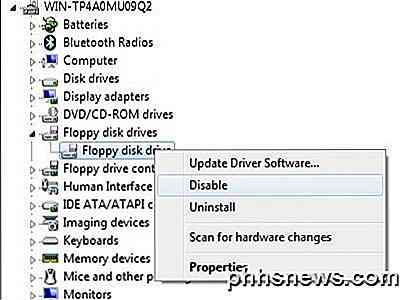
Kai kurie elementai, kuriuos aš išjungiau, yra diskelių diskai ir valdikliai, "Bluetooth" valdikliai ir radijo imtuvai, modemai ir virtualūs "Wi-Fi" adapteriai. Žinoma, jūs tik norite išjungti medžiagą, kurią žinote, kad nenaudosite. Aš niekada nenaudojau "bluetooth" savo darbalaukyje, todėl kodėl atliekų šalinimas yra teisingas?
Naudokite statinį IP adresą
Aš iš tikrųjų netikėjau šio patarimo, kai iš pradžių girdėjau apie tai, bet kai bandiau jį iš kompiuterio, buvau nustebęs, kad per kelias sekundes nusileido įkrovos laiką. Matyt, jūsų kompiuteris turi susisiekti su maršrutizatoriaus DHCP serveriu, kad įkeltumėte IP adresą, o šis procesas gali būti pagreitintas, jei tik nustatysite savo maršrutizatoriaus statinį IP adresą.
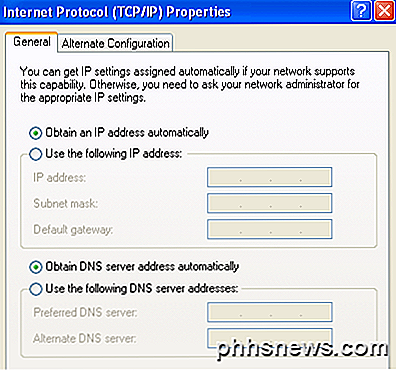
Aš rekomenduoju tai padaryti tik tuo atveju, jei užsimenate, kad tai padarėte, nes dėl statinio IP adreso kartais žmonėms sunku išsiaiškinti problemas, nebent esate techniškai įžvalgus. Pavyzdžiui, jei pašalinsite kompiuterį iš savo vietinio tinklo ir prisijungiate prie kito tinklo, gali būti, kad negalėsite pasiekti jokių išteklių ar interneto, nes jūsų antrinis tinklas neatitinka naujojo tinklo antrinių tinklų. Taigi tai yra gera mintis tai padaryti tik tuo atveju, jei suprantate, kaip tai veikia.
Priskirkite "Windows" statinį IP adresą
Tai apie tai. Tikimės, kad jums patiko šis sąrašas, o kai kurie patarimai padėjo pagreitinti paleidimo laiką. Jei turite kokių nors klausimų, nedvejodami palikite komentarą. Mėgautis!

Kaip jums atsikratyti visų numerio ženklų (#) klaidų "Excel" tuo pačiu metu?
Kai dirbate "Microsoft Excel", paskutinis reikalingas dalykas yra turėti nuolat koreguoti arba pašalinti klaidas. Atsižvelgiant į tai, šiandieninis "SuperUser" Q & A pranešimas padeda skaitytojui greitai ir lengvai pašalinti nepatogius numerio ženklų klaidas iš jo "Microsoft Excel" lapų. Šiandienos klausimų ir atsakymų sesija ateina iš mūsų "SuperUser" - "Stack Exchange" Klausimas SuperUser skaitytojas M.

Kaip VPN gali pagerinti atsisiuntimo greitį?
Mes visi galime sutikti, kad pageidautina greičiau atsisiųsti spartą, ir manys, kad VPN gali šiek tiek sulėtinti, bet kas atsitiks jūsų VPN iš tikrųjų padidina greitį? Atsižvelgiant į tai, šiandieninis "SuperUser Q & A" postas turi atsakymą į įdomų skaitytojo klausimą. Šiandienos klausimų ir atsakymų sesija ateina pas mus su "SuperUser" - "Stack Exchange", bendruomenės valdoma Q & A tinklalapių grupe.



